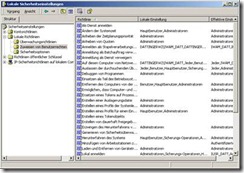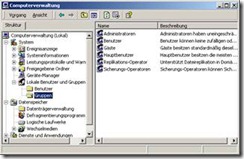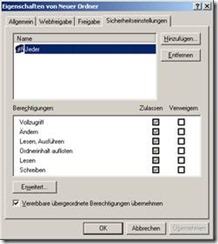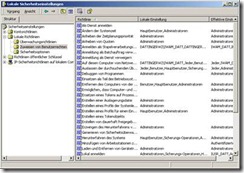Um einen neuen Benutzer zu erstellen, muss man mit der rechten Maustaste auf den Arbeitsplatz klicken und die Option „Verwalten“ auswählen.
In der folgenden Maske „Computerverwaltung“ hat man nun unter dem Snap-In „Lokale Benutzer und Gruppen“ à „Benutzer“ die Möglichkeit, neue Benutzer anzulegen.
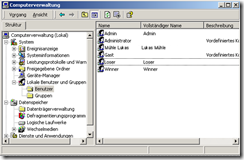 Dazu klickt man mit der rechten Maustaste auf das Snap-In „Benutzer“ und wählt „Neuer Benutzer…“ aus.
Dazu klickt man mit der rechten Maustaste auf das Snap-In „Benutzer“ und wählt „Neuer Benutzer…“ aus.
Hier ein Beispiele:
ACHTUNG:
Folgenden Sonderzeichen dürfen nicht verwendet werden:
Benutzerrechte:
Um den neuen Usern Rechte zu zuweisen, ist es am klügsten, sie in Gruppen einzuteilen:
Dazu verwendet man in der „Computerverwaltung“ das Snap-In „Gruppen“:
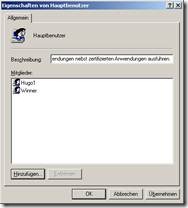 Wenn man nun eine Gruppe per Doppelklick auswählt, kann man nun über den Button „Hinzufügen“ die User der Gruppe zuweisen.
Wenn man nun eine Gruppe per Doppelklick auswählt, kann man nun über den Button „Hinzufügen“ die User der Gruppe zuweisen.
Diesen Gruppen können nun spezifische Rechte zugeordnet werden.
· Zugriffsrechte
Rechtsklick auf einen Ordner à Eigenschaften à Sicherheitsanstellung
Hier können den Gruppen die Zugriffsrechte vergeben werden.
· Lokale Systemrechte
Um lokale Systemrechte vergeben zu können, muss man die Maske „Lokale Sicherheitsrichtlinie“ öffnen.
Start à Einstellungen à Systemeinstellungen à Verwalten à Lokale Systemrichtlinie
Unter den Unterordner „Lokale Richtlinien“ à „Zuweisen von Benutzerrechten“ können einzelnen Benutzern bez. ganzen Gruppen lokale Systemrechte vergeben werden.